以前とは異なり、デジタルビデオをディスクコンテンツにすばやく変換するツールが多数あるため、DVDの書き込みが簡単になりました。 DVDフリック、そのシステムは、ユーザーのコンピューターで数回クリックするだけで、プロフェッショナルで迅速な書き込みエクスペリエンスを提供するように構築されています。そうは言っても、このソフトウェアを試してみたいかもしれませんが、まずはこのレビューを読んで、その機能、価格、サポートされているプラットフォーム、およびその他の情報について詳しく知ることをお勧めします。
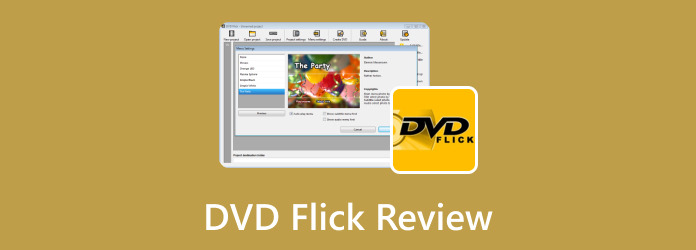
- パート1. DVD Flickの概要
- パート2. DVD Flickのテスト方法
- パート3. DVD Flickの完全レビュー
- パート4. DVD Flickについてのユーザーの意見
- パート5. DVD Flickの最良の代替品
- パート6. DVD Flickに関するよくある質問
パート1。 DVD Flickの概要
DVDメニュー作成:
サービス :
アップデート :
品質:
燃焼速度:
このソフトウェアの主な役割は、AVI、WMV、VOB、MPEG などのデジタル ビデオ ファイルを使用して、最高の DVD コンテンツを作成することです。さらに、DVD Flick は、MPEG-1、MPEG-2、DivX、AC3、AAC などの幅広いビデオおよびオーディオ コーデックもサポートしています。字幕の追加、全体的な出力のカスタマイズなどを可能にするツールが組み込まれているため、ビデオ編集には不慣れではありません。
特徴:
- SRT、SSA、SUB などの DVD Flick 字幕形式を入力します。
- ほとんどのビデオファイルを DVD に書き込むことができます。
- DVD メニュー、字幕、その他の要素を簡単に追加できます。
- エンコード後にプロジェクト ファイルを標準 DVD に書き込みます。
- 100% は制限や広告なしで無料です。
長所
- DVD Flickは無料で オープンソースの DVD バーナー.
- MPEG-2 ストリーム用の FFmpeg 経由の DVD エンコードをサポートします。
短所
- DVD 書き込みプロセス中は常にオーディオ ストリームを再エンコードします。
- 2009 年以降ソフトウェアの更新が行われていません。
パート2。 DVD Flickのテスト方法
DVD オーサリング プログラムについて正直なレビューをお届けすることが重要です。そこで、ここでは DVD Flick の奥深さを徹底的に調べるために使用した手順を説明します。
| テスト方法 | |
| ステップ | 説明 |
| ソフトウェアのダウンロード | DVD Flick は、更新されたコンピューターにダウンロードされ、インストールされます。 |
| アップロードの選択 | プロセスがスムーズに進むように、DVD 書き込みプロセスには AVIvideo ファイルを使用しました。 |
| ビデオをカスタマイズ | このソフトウェアにはクリッピング、分割、エフェクトの追加などの編集機能が搭載されていると記載されているため、カスタマイズにはあらゆるツールを使用しました。 |
| 分析と結果 | プロセス中の速度を記録し、後で結果を分析します。ビデオの書き込みに時間がかかりすぎ、結果の品質が予想外に低くなりました。これでソフトウェアのテストは終了です。 |
パート3。 DVD Flickの完全レビュー
簡単なソフトウェアのインストール
総合評価:
DVD Flick を Windows にダウンロードすると、数ステップで完全にインストールできます。これが私たちが最初に気づいた点ですが、ほとんどの DVD バーナーではあり得ないことです。

優れたDVDタイプのサポート
総合評価:
DVD Flick は標準 DVD の書き込みをサポートしていますが、DVD-5 および DVD-9 出力、またはシングル レイヤーおよびデュアル レイヤー DVD もサポートしていることがわかりました。もちろん、仕様を PAL、NTSC、またはその両方に設定することもできます。
リアルなメニューカスタマイズ
総合評価:
DVD Flickは編集機能の一部として字幕、メニュー、オーディオ、その他の要素を追加できることを言及するのは正しいことです。この部分でより多くのビデオをアップロードすることもできます。 DVDメニューを作成するタイトルや章を簡単に整理できます。
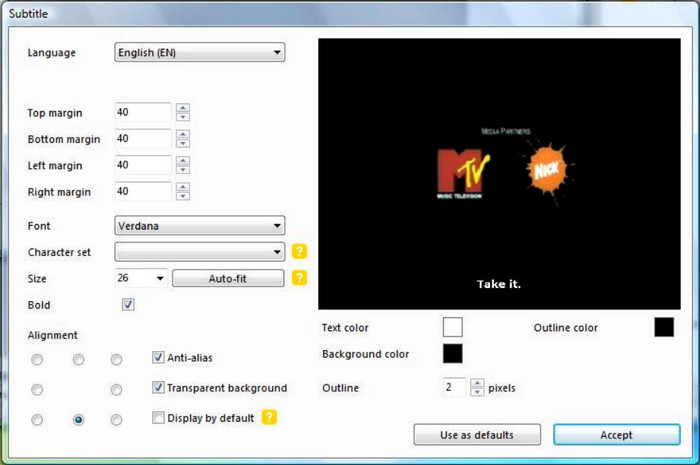
リアルタイムプレビュー
総合評価:
ビデオ コンテンツを編集してカスタマイズした後、作成した全体的な出力を表示するオプションがあります。プレビュー オプションを備えている類似のツールはごくわずかであるため、これはソフトウェアへの優れた追加機能です。

DVD Flick は DVD の作成には役立ちますが、高品質のディスクには不十分だと思われます。DVD 出力が少数しかサポートされておらず、編集ツールが古すぎます。これがこのソフトウェアで観察されたことですが、次の部分ではユーザーのレビューもいくつか紹介します。
パート4。 DVD Flickについてのユーザーの意見
ソースフォージ
DVD Flick のような DVD バーナーがまだあるのは嬉しいです。空のディスクにビデオを簡単に書き込むことができます。唯一の問題は、Mac OS のサポートとアップデートが不足していることです。また、DVD Flick には書き込みに使用できるビデオ トラックがないと思いますが、古いソフトウェアなので当然かもしれません。
ビデオヘルプ
これは DVD の書き込みを簡単にするためのものですが、長い間更新されていないと聞きました。そのため、ビデオを処理するときにランダムな不具合が発生します。もう 1 つは、メニューのカスタマイズが時代遅れになっていることです。私はコンテンツの編集に興味がありますが、組み込みの機能は適切な編集を行うには不十分です。
スナップファイル
数年前に DVD Flick をコンピューターにダウンロードしました。そして今、書き込むビデオがさらに増えたので、更新された Windows OS に再インストールしました。残念ながら、前回使用したときからあまり変わっていません。アップグレードがあると思っていたので残念です。DVD Flick は Windows 10 や最新バージョンでも動作しないため、改善の余地はありません。
パート5。 DVD Flickの最高の代替品
ソフトウェアに関するユーザーレビューをお読みになったとおり、最新の DVD バーナーを使用することをお勧めします。 DVD 作成 は、Windows および Mac 向けの更新されたアプリケーションであり、書き込み用の新しいメディア ファイル形式に対応しています。つまり、FLV、AVI、MKV などの何百もの形式を簡単にアップロードして、DVD-ROM、DVD+R、Blu-ray などの形式に変換できます。このソフトウェアには、記念日、旅行、休日、休暇など、さまざまな機会に合わせて選択される DVD メニューなど、必須の編集ツールも満載です。DVD Creator は、最高の DVD および Blu-ray コンテンツを作成するのに効果的であるため、世界中のユーザーから高く評価されています。
- プロフェッショナルなツールを備えた、ユーザーフレンドリーなインターフェース。
- 数回クリックするだけで、ビデオの品質、アスペクト比、ビデオの種類を変更できます。
- ディスク、フォルダー、ISO イメージ ファイルなど、他の種類の DVD/Blu-ray を書き込みます。
- リアルタイムプレビュー機能を備えたメニューテンプレートの膨大なライブラリ。
無料ダウンロード
Windowsの場合
安全なダウンロード
無料ダウンロード
macOS用
安全なダウンロード
パート6。 DVD Flickに関するよくある質問
-
DVD Flick は本当に無料ですか?
はい、このソフトウェアは無料でダウンロードでき、Windows OS で DVD を焼くために使用できます。ただし、ソフトウェアを改造した一部のユーザーは独自のバージョンを販売しており、Amazon や eBay などのオンライン ストアで見つけることができます。
-
DVD Flick は安全ですか?
公式ウェブサイトからツールをインストールする限り、安全に使用できます。これ以上の更新はありませんが、ウェブサイトはまだ稼働しています。
-
DVD Flick は何に使用されますか?
コンピューター上のさまざまなビデオ ファイルから DVD コンテンツを作成するために使用されます。主に、アップロードされたファイルを空のディスクに転送し、メニュー テンプレートやその他のエフェクトを使用してビデオを編集します。
-
DVD Flick で DVD を書き込む方法は?
コンピュータにインストールしたら、ソフトウェアを起動します。[タイトルの追加] ボタンをクリックして、ビデオ ファイルをインターフェイスにアップロードします。[タイトルの編集] または [プロジェクト設定] メニューを開いて、出力設定を変更します。次のウィンドウに出力先を設定し、[プロジェクトをディスクに書き込む] ボタンをクリックして処理します。
まとめ
これとともに DVD フリック レビュー、機能、価格、パフォーマンスなど、そのすべての特性を学んでいただければ幸いです。一部のユーザーレビューでは、このソフトは時代遅れで、書き込みプロセス中に誤動作を引き起こすと述べられているため、代替として DVD Creator をご紹介します。[無料ダウンロード] ボタンをクリックしてこの素晴らしいソリューションをチェックし、制限なしでビデオを DVD や Blu-ray に書き込みましょう。

